Cum să deschideți fișierele Google Takeout pe Windows?
Publicat: 2025-09-11Google oferă un instrument convenabil numit Google Takeout care permite utilizatorilor să exporte și să descarce o copie a datelor lor din diverse servicii Google. Această caracteristică este vitală pentru backupul de date, transferul de conturi sau revizuirea datelor cu caracter personal mai vechi. Cu toate acestea, după ce ați descărcat fișierul dvs. Google Takeout, vă puteți întreba cum să vizualizați și să gestionați conținutul de pe un computer Windows. Acest ghid vă va parcurge procesul de deschidere și interpretare a fișierelor exportate pe Windows, asigurându -vă că înțelegeți pe deplin cum să accesați activele dvs. de date digitale.
Ce este Google Takeout?
Google Takeout este un serviciu dezvoltat de Google care permite utilizatorilor să exporte date din contul lor Google. Puteți descărca date din servicii precum:
- Gmail
- Google Drive
- Fotografii
- Calendarul Google
- YouTube și muzică YouTube
- Google Maps (locurile dvs., cronologia)
Când solicitați datele dvs. prin Google Takeout, Google îl pregătește sub formă de fișiere de arhivă, pe care le puteți descărca pe dispozitivul local. Aceste arhive sunt de obicei în format .zip sau .tgz și pot varia de la câteva megabyte la mai multe gigabyte, în funcție de cât de multe date aveți.
Pas cu pas: Cum să deschideți fișierele de preluare Google pe Windows
1. Descărcați și extrageți fișierele
După ce exportul dvs. va fi gata, Google vă va anunța prin e -mail cu un link de descărcare. Faceți clic pe link pentru a descărca fișierele (fișierele) de arhivă pe computer.
Pentru a extrage fișierele:
- Localizați fișierul .zip sau .tgz în folderul de descărcări sau oriunde ați ales să -l salvați.
- Faceți clic dreapta pe fișier și alegeți Extract All ... (pentru fișiere .zip).
- Pentru fișierele .tgz , este posibil să aveți nevoie de un instrument precum 7-ZIP sau WinRAR pentru a le extrage.
- Alegeți un folder de destinație și faceți clic pe Extract .
După extracție, veți vedea o structură de folder organizată de serviciile pe care le -ați selectat în cererea de preluare.
2. Înțelegeți structura fișierului
Datele extrase vor conține adesea mai multe foldere și subfoldere. De exemplu:
- Fotografii Google / Google / - Conține dosare ale fotografiilor dvs. organizate pe an și lună.
- Takeout / Drive / - Conține documentele Google Drive.
- Takeout / Gmail / - conține e -mail exportat în formate precum MBOX .
Multe fișiere de date sunt însoțite de fișiere de metadate în format .json , care oferă informații contextuale, cum ar fi date de creare, date de contact sau informații despre etichete.

3. Deschideți diferite tipuri de fișiere
Datele de la Google Takeout pot veni în diverse formate de fișiere. Iată cum să deschideți cele mai frecvente:
a) Fișiere mbox (gmail)
Formatul fișierului mbox stochează toate mesajele Gmail într -un singur fișier.
Pentru a deschide un fișier mbox pe Windows:
- Descărcați și instalați Mozilla Thunderbird (un client de e -mail gratuit).
- Instalați ImportExPortTools NG suplimentar în Thunderbird.
- Accesați Instrumente → ImportExPortTools NG → Importați fișierul MBOX .
- Selectați fișierul MBOX pentru a vizualiza toate e -mailurile.
b) fișiere .json (metadate)
Multe servicii din arhiva Google Takeout stochează descrieri de date în fișierele JSON.
Pentru a vizualiza fișierele JSON:
- Faceți clic dreapta pe fișier și alegeți deschideți cu → Notepad sau Notepad ++ .
- În mod alternativ, utilizați un vizualizator sau un instrument online JSON, cum ar fi codul Visual Studio, pentru a -l face mai lizibil cu evidențierea sintaxei.
c) documente Google, foi și diapozitive
Când exportați din Google Drive, fișierele dvs. pot veni în formate precum:

- .docx pentru documentele Google
- .xlsx pentru foile Google
- .pptx pentru diapozitive Google
Puteți deschide aceste fișiere direct folosind Microsoft Office sau alternative gratuite precum LibreOffice.
d) fișiere .html (marcaje, jurnale de activitate)
Datele precum istoricul locației Chrome Bookmarks sau Maps vin adesea în format HTML.
Pentru a le deschide:
- Faceți dublu clic pe fișier pentru a-l deschide în browserul dvs. web implicit.
e) Fotografii și videoclipuri
Fotografiile sunt stocate în formatul original (.jpg, .png etc.) și pot fi deschise folosind Windows Photos sau orice alt vizualizator de imagini standard.
Videoclipurile (.mp4 sau .mov) pot fi vizualizate folosind Windows Media Player sau VLC Media Player.
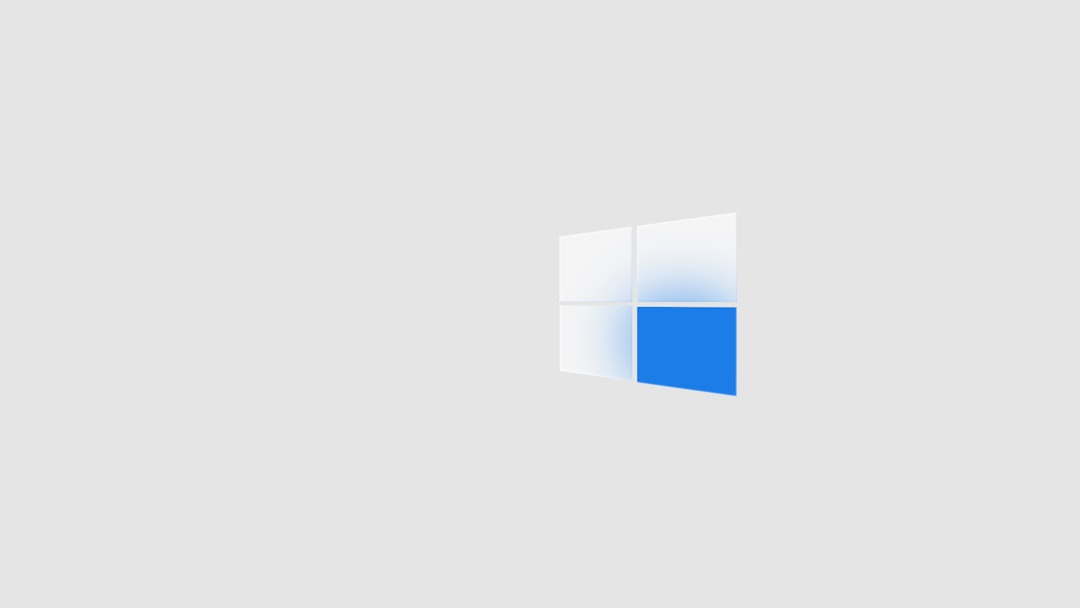
Sfaturi pentru gestionarea fișierelor de preluare Google
Având în vedere volumul mare și structura dezorganizată a datelor, gestionarea fișierelor de preluare se poate simți inițial copleșitoare. Iată câteva sfaturi pentru a vă ajuta:
- Organizați după categorie: creați foldere separate pe computer pentru Gmail, Drive, Fotografii etc. și mutați conținutul extras în consecință.
- Utilizați o bibliotecă media: pentru imagini și videoclipuri, luați în considerare importarea lor într -o aplicație de gestionare a media, cum ar fi Adobe Bridge sau Windows Photos pentru o navigare mai ușoară.
- Utilizați instrumente de căutare: Căutarea Windows poate fi utilă dacă vă amintiți numele fișierelor sau cuvintele cheie.
- Backup din nou: Odată organizat, luați în considerare copierea fișierelor pe o unitate externă pentru păstrare.
Considerații privind securitatea și confidențialitatea
Arhivele Google Takeout conțin informații sensibile și personale. Când gestionați astfel de fișiere pe Windows, urmați cele mai bune practici de securitate:
- Stocați -le într -un folder securizat sau unitate cu un control de acces adecvat.
- Nu le încărcați în servicii cloud de încredere fără criptare.
- Când ați terminat, mărunțiți sau ștergeți fișierele vechi folosind instrumente de ștergere securizate dacă nu mai sunt necesare.
- Ferește -te de atacurile de phishing sau de inginerie socială care implică e -mailurile Google Takeout - Descărcați doar de pe linkul oficial Google.
Probleme comune și cum să le rezolvăm
Unii utilizatori pot întâmpina probleme în timp ce își deschid datele exportate. Iată câteva probleme și remedii frecvente:
„Nu se poate deschide fișiere .tgz”
Fișierele TGZ nu sunt acceptate nativ de Windows File Explorer. Utilizați 7-ZIP sau Winrar pentru a extrage mai întâi fișierul .TAR, apoi extrageți din nou pentru a ajunge la conținut.
„Arhiva coruptă”
Exporturile mai mari pot fi împărțite în mai multe fișiere de arhivă (de exemplu, partea 1, partea 2). Asigurați -vă că toate piesele sunt descărcate complet înainte de a încerca extracția.
„Fișiere JSON necitibile”
Fișierele JSON pot apărea gibberish în Notepad. Deschideți -le cu NotePad ++ sau un editor de cod specializat pentru o mai bună lizibilitate.
Concluzie
Deschiderea și interpretarea fișierelor dvs. de preluare Google pe un sistem Windows este o sarcină gestionabilă dacă este abordată pas cu pas. De la descărcarea și extragerea fișierelor până la utilizarea instrumentelor potrivite pentru fiecare format - cum ar fi Thunderbird pentru e -mailuri, editori de text pentru metadate și Microsoft Office pentru documente - puteți obține acces complet la arhiva dvs. de date personale.
Indiferent dacă intenționați să analizați, să faceți backup sau să transferați datele dvs., înțelegerea Google Takeout vă oferă control asupra amprentei dvs. digitale. Urmarea celor mai bune practici pentru securitate și gestionarea fișierelor asigură integritatea și confidențialitatea informațiilor dvs.
